Crear usuarios
Debe añadir y configurar usuarios antes de poder enviarles informes. Puede añadir a los usuarios de forma manual o importarlos.
Si desea más información sobre la importación de usuarios, vea: Importar usuarios (solo en inglés).
Administrar nuevos usuarios
Debe tener suficientes derechos de administrador para ver, editar, crear o eliminar usuarios. Puede hacer lo siguiente una vez que haya creado usuarios:
- Configurar la entrega y la información de filtrado.
- Administrar los grupos de distribución. Los usuarios recibirán automáticamente informes si pertenecen a un grupo de distribución asociado a una tarea de publicación.
- Activar y desactivar cuentas de usuario. Los usuarios que se desactiven no recibirán informes, ni aunque estén asociados a una tarea de publicación.
- Definir la información de seguridad, incluidos roles, contraseñas y un enlace a la cuenta de dominio.
- Definir una configuración regional y una zona horaria específica para cada usuario.
Crear un nuevo usuario manualmente
Haga lo siguiente:
- En el menú Admin, haga clic en Usuarios.
- Haga clic en Crear usuario.
Configurar la identidad del usuario
Haga lo siguiente:
- Configure los campos siguientes en la pestaña General:
- Correo electrónico: Introduzca una dirección de correo electrónico válida y exclusiva que el usuario utilizará en el inicio de sesión.
-
Nombre: Introduzca un identificador para el usuario que se utilizará en Qlik NPrinting. Por ejemplo, verá la lista de nombres de usuario cuando quiera añadir un usuario a una tarea de publicación.
-
Contraseña: Introduzca una contraseña. Bajo el campo se muestra Seguridad de la contraseña. El borde se verá de color rojo si la contraseña no es lo suficientemente compleja. Esto es únicamente con fines informativos y no pone fin al proceso de creación del usuario.
Los caracteres de contraseña válidos son letras, números y los siguientes caracteres especiales: $ & + , : ; = ? @ # | ' < > . - ^ * ( ) % !
- Confirmar contraseña: Introduzca la contraseña de nuevo.
- Cuenta de dominio: Introduzca el dominio y el nombre de usuario si desea asociar el usuario a una cuenta de dominio.
Un usuario debe tener una cuenta de dominio asociada para usar las características siguientes:
- Recibir informes en el centro de control de Qlik Sense.
Crear informes On-Demand en QlikView.
La cuenta de usuario de Windows Active Directory del usuario debe estar asociada como la cuenta de dominio.
-
Zona horaria: Seleccione una zona horaria para el usuario. Las suscripciones planificadas para el usuario se ejecutarán conforme a la zona horaria.
-
Configuración regional: Seleccione una configuración regional para el usuario. Esto determina el idioma de la interfaz de usuario para Qlik NPrinting web console, NewsStand, y Qlik NPrinting Designer.
-
Habilitado: Desmarque la casilla si desea guardar el usuario pero mantener la cuenta inactiva.
- Seguridad de informes: Estas contraseñas se utilizan para ver y editar informes cifrados. Escriba una Contraseña para abrir, una Contraseña para escribir o ambas (opcional).
- Haga clic en Crear.
Se habilitan las pestañas Detalles, Grupos, Filtros y Roles.
Configurar los detalles de usuario
Haga lo siguiente:
- Configure los siguientes campos en la pestaña Detalles: Todos estos campos se pueden utilizar en mensajes de correo electrónico HTML. Se pueden configurar manualmente o importarse mediante Importar tarea.
- Nombre
- Título
- Empresa
- Puesto
- Departamento
- Oficina
- Haga clic en Guardar.
Configurar la distribución de informes
Haga lo siguiente:
- Configure los siguientes campos en la pestaña Distribución. Estos campos determinan dónde se envían los informes. Se pueden configurar manualmente o importarse mediante Excel.
- Carpeta: Inserte la ruta a una carpeta de distribución donde el usuario pueda hallar sus informes (opcional).
- Subcarpeta: Escriba el nombre de una subcarpeta (opcional). Se puede combinar con un mecanografiado manual.
- Email alternativo 1: Inserte direcciones de correo electrónico alternativas, separadas por punto y coma (opcional). Estas podrían usarse para los campos Para, CC o CCO.
- Email alternativo 2: Inserte direcciones de correo electrónico alternativas, separadas por punto y coma (opcional). Estas podrían usarse para los campos Para, CC o CCO.
- Email alternativo 3: Inserte direcciones de correo electrónico alternativas, separadas por punto y coma (opcional). Estas podrían usarse para los campos Para, CC o CCO.
- Haga clic en Guardar.
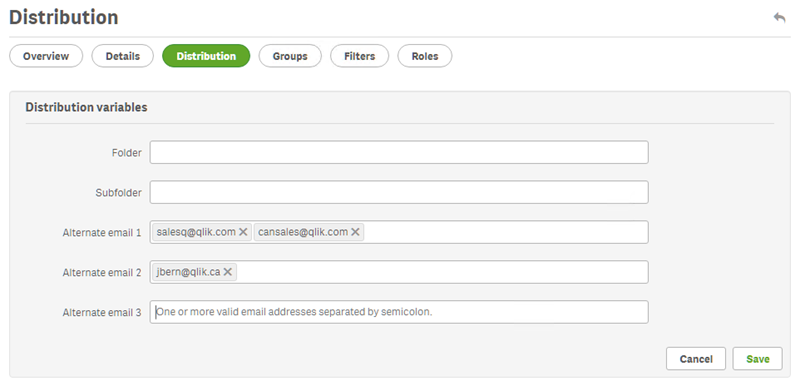
Configurar grupos de usuario
Puede agregar al usuario a uno o más grupos.
Haga lo siguiente:
- En el menú Usuario haga clic en la pestaña Grupos.
-
Seleccione uno o más grupos de la lista en la columna de Elementos disponibles.
- Mueva los grupos a la columna de Elementos seleccionados.
- Haga clic en Actualizar grupos de usuario para guardar sus selecciones.
No puede crear nuevos grupos de usuarios desde esta página. Para crear nuevos grupos de usuarios, vaya al menú Admin y haga clic en Grupos.
Crear nuevos grupos
Los grupos son listas de usuarios. Puede poner a los usuarios que necesiten recibir los mismos informes en un mismo grupo. Un usuario puede ser miembro de muchos grupos.
Los informes recibidos por los usuarios de un mismo grupo están basados en las mismas plantillas. Los datos recibidos por cualquier usuario en particular dependen de los filtros aplicados a dicho usuario.
Haga lo siguiente:
- Seleccione Admin, en el menú principal.
- Haga clic en Grupos.
- Haga clic en Crear grupo.
- Escriba un nombre para el grupo.
- Escriba una descripción (opcional).
-
Seleccione los usuarios en Elementos disponibles.
- Seleccione uno o más usuarios de la lista en la columna de Elementos disponibles.
- Mueva los usuarios a la columna de Elementos seleccionados.
- Haga clic en Crear para guardar.
Configurar filtros de usuario
Puede añadir filtros a los usuarios manualmente. Todos los informes que se les envíen se filtrarán en consecuencia.
Haga lo siguiente:
- En el menú Usuario haga clic en la pestaña Filtros.
- Seleccione el filtro que desee añadir, después haga clic en > para moverlo de la lista de Elementos disponibles a la de Elementos seleccionados.
Puede usar Mayús o Ctrl para hacer múltiples selecciones.
- Haga clic en Actualizar filtros de usuario para guardar sus selecciones.
Definir roles de usuario
Los roles definen los derechos de los usuarios. Debe asignar uno o más roles a cada usuario.
Haga lo siguiente:
- En el menú Usuario haga clic en la pestaña Roles.
-
Seleccione uno o más roles en la columna Elementos disponibles.
- Mueva los roles a la columna de Elementos seleccionados.
- Haga clic en Actualizar roles de usuario para guardar sus selecciones.
Más información
- Cambiar las contraseñas de usuario (solo en inglés)
- Cambiar el idioma de usuario (solo en inglés)
- Importar usuarios (solo en inglés)
